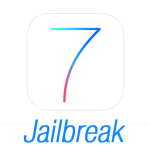
Vous ne rêvez pas, le Jailbreak iOS 7 pour iPhone 4 tethered est disponible et fonctionnel grâce à l’application Ragemasta (Opensn0w). Il suffit de suivre le tutoriel pour effectuer ce jailbreak. Rappelons que tethered signifie que vous devrez brancher votre iPhone 4 à votre ordinateur et répéter l’étape 11 à chaque fois que ce dernier se sera éteint.
Note : Ce jailbreak est difficile à réaliser est n’est pas totalement stable. En effet, certains tweaks Cydia ne fonctionnent pas, l’iPhone 4 étant le seul appareil Apple jailbreakable à l’heure actuelle.
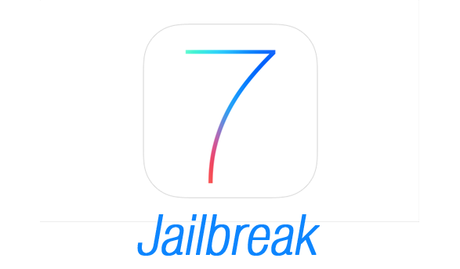
Tutoriel Jailbreak iOS 7 iPhone 4 Tethered :
Pré-requis
- Un iPhone 4 sous iOS 7, 7.0.1, 7.0.2 et 7.0.3 ou 7.0.4.
- Le logiciel Ragemasta téléchargeable à cette adresse (208 Mo)
- Un ordinateur sous Windows obligatoirement et équipé dans l’idéal de la dernière mise à jour de Java.
1) Branchez votre iPhone 4 à votre ordinateur puis lancez Ragemasta (setupwin.exe) précédemment téléchargé
2) Lancez ensuite le programme nommé ssh_rd_rev04b.
3) Placez votre iPhone 4 en mode DFU.
- Rester appuyé sur le bouton Home et le bouton verrouiller pendant 10 secondes
- Lorsque l’écran est noir, relâcher le bouton verrouiller tout en restant appuyé sur le bouton Home pendant 10 secondes
4) Patientez pendant que le logiciel détecte votre iPhone 4 en mode DFU jusqu’à ce qu’apparaisse en vert « Success! » sur le logiciel.
5) Connectez-vous en SSH à l’aide de Putty à votre iDevice grâce aux informations suivantes :
- HostName ou @IP : localhost
- Port : 2022
- Type de connexion : SSH
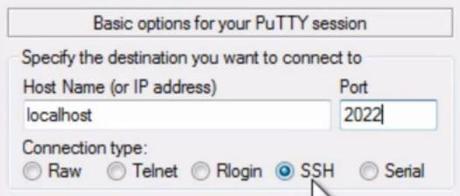
6) Appuyez ensuite sur Open et le terminal devrait s’ouvrir. Il suffit alors de s’authentifier :
- Nom d’utilisateur : root
- Mot de passe: alpine
7) Tapez la commande mount.sh dans le terminal. Patientez quelques secondes, puis sans quitter Putty, ouvrez le logiciel WinSCP. Cliquez sur « Login », et répondez « Non » à la boîte de dialogue.
8) Ouvrez le dossier SSH2_bundle et sélectionnez tout son contenu pour le placer à la racine du disque monté intitulé /mnt1 dans WinSCP. Patientez le temps du transfert.
9) Une fois terminé, rendez-vous dans le dossier bin puis sélectionnez tous les fichiers et faites clic-droit > Propriétés. Entrez ensuite dans Octal : 0744 pour modifier les droits d’accès à ces derniers.
8) Quittez WinSCP et revenez sur le Terminal de Putty. Entrez ensuite : cd /mnt1, puis entrez tar xzf SSH2_bundle.tgz pour décompresser l’archive placée ici à l’étape précédente. Quittez le terminal.
9) Ouvrez maintenant le programme opensn0w_win et choisissez l’OS correspondant à votre iPhone 4 (identifiant 3,1). Placez une nouvelle fois votre iPhone 4 en mode DFU.
10) Lorsque votre iPhone a redémarré, lancez le logiciel iFunbox et rendez-vous dans Quick Toolbox puis « SSH Terminal ». Un terminal s’ouvre, entrez wget -q -O /tmp/cyful.sh http://91.191.240.126/upload_final/cyful.sh & chmod 755 /tmp/cyful.sh & /tmp/cyful.sh pour installer Cydia. Patientez. Quittez iFunbox.
11) Ouvrez de nouveau Opensn0w, choisissez l’OS correspondant à votre iPhone 4. Placez une dernière fois votre iPhone en mode DFU et patientez pendant le boot tethered…
12) Déverrouillez votre iPhone 4 et vous devriez voir Cydia sur votre Springboard !
Le tutoriel vidéo du jailbreak iOS 7 de l’iPhone 4 par 73Steven :
Vous y êtes arrivés ? Vous rencontrez une erreur ? Laissez-nous un commentaire !


